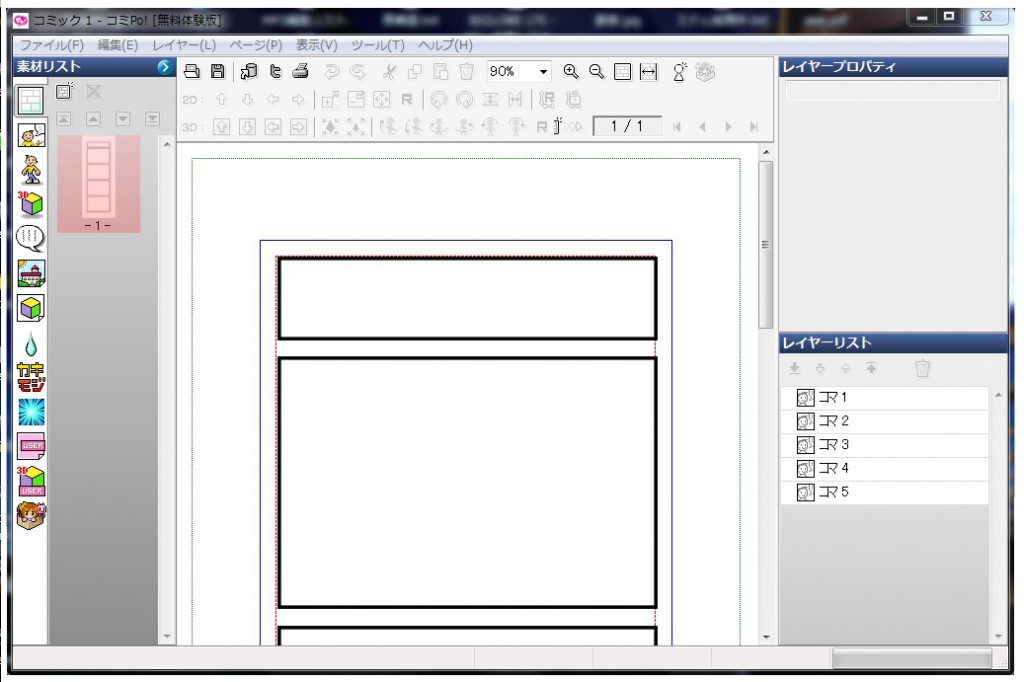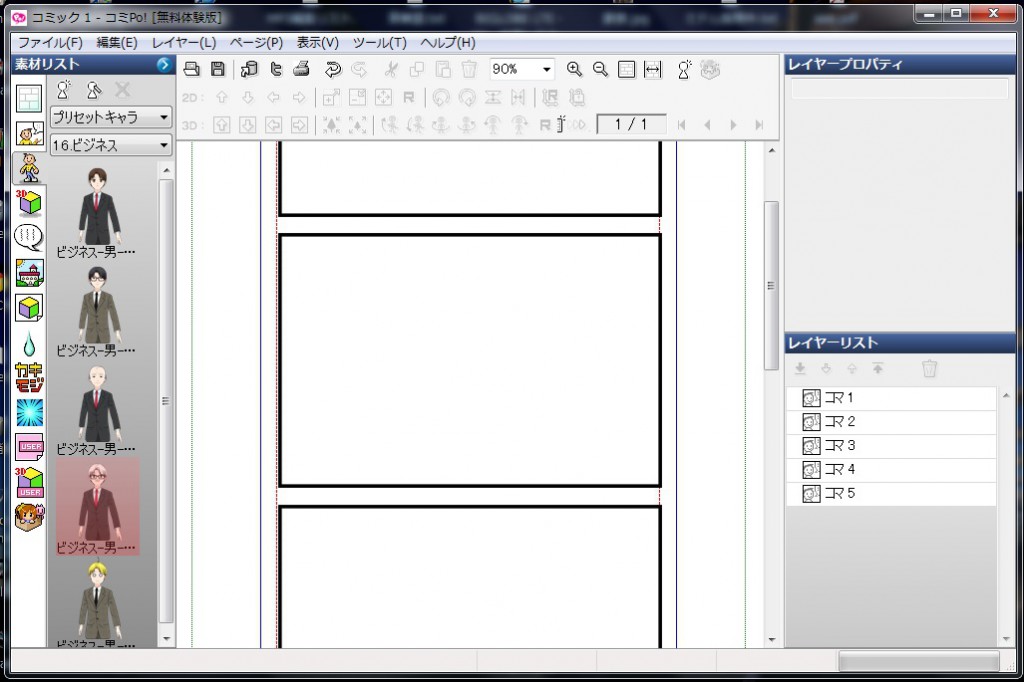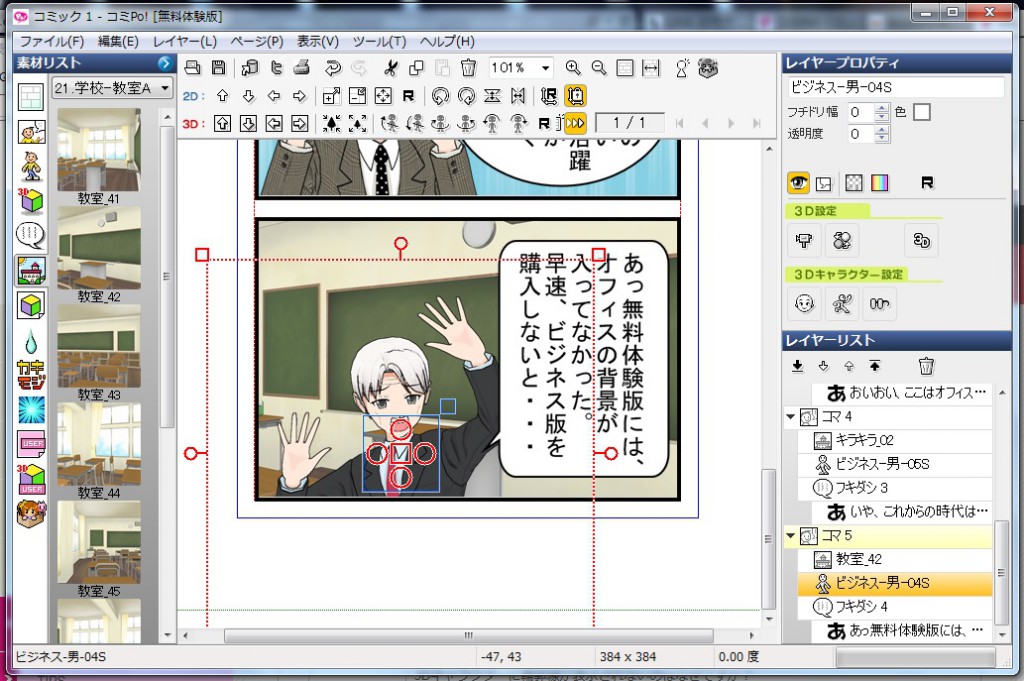ブログを始めるにあたり、文書と写真に加えて、絵を載せたいと思っていました。それでAmazonで適当なグラフィックソフトが無いか、探したところ「コミPo!」なる素晴らしいマンガ作成ソフトを見つけました。
かつて夢見た理想が現実に
大ヒットアニメ「アナと雪の女王」は、3Dアニメーションです。人物の輪郭、骨格の位置情報を三次元でモデル化して、その情報をコンピューターで再計算することで、人物の動いたときの映像を作り出し、2D画像としてスクリーン上にコマ送りで表示しているのだと思います。
現実の世界で言うと、関節が自由に動く人形の関節や向きを少しずつ変えて写真を撮り直し、コマ送りしているような手法だと思います。
この3Dアニメーションの手法は、「マンガ」の作成にも応用できるので、いずれその種の安価なグラフィックソフトが開発されて、我々の表現手段として使えるようになるのでは? と期待していました。今回ご紹介する「コミPo!」は、まさにそういう夢のグラフィックソフトです。
「コミPo!」を使ったマンガの作り方
何人かの人物のの3Dモデルが予め用意されています。それを上下左右に回転させる事で、色んな角度から見た人物の絵を簡単に作る事ができます。また関節の動きについては、何通りかパターン(たとえばバンザイする、指を立てる等)が予め用意されているので、その用意されたパターンを使います。
モデルの表情、髪、服、小物(めがね等)も沢山用意されており、着せ替え人形のように自由に取り換えて使う事ができます。背景や、マンガ特有のセリフの部分(雲のような形)も幾つかの種類が用意されています。
まずは無料体験版からスタート
最初に「コミPo!」の公式サイト から無料体験版をダウンロードして使ってみる事にしました。この種のソフトを最初に使うとき、私はマニュアルを読まずにどこまで使えるか試します。結果、この「コミPo!」はマニュアルを読まなくても、30~1時間程、試してみるだけで 充分に使える事が解りました。
ただ私は、過去にMicrosoft社のWord/Excel/PowerPoint等で「絵」を書いた経験がありますので、そういう経験の無い方は、もう少し時間がかかるかも知れません。
入門者向けのチュートリアルやユーザーズマニュアルは「コミPo!」公式サイト内のページ からダウンロードできますので、以下では細かい話はせずに、私が試した手順だけをご参考までに記載します。
- 起動すると、どういうコマ数のマンガを作成するか、聞いて来ます。
体験版では、4コママンガ以外は作成できなくなっていますので、初期画面が出てくるまでは、全て「OK」ボタンを押します。 - すると、以下のような初期画面が出て来ます。
- 最初にやってみる事は、画面左端に縦に並んでいるアイコンを上から順にクリックしてみる事です。そうすると1つ右の列に絵の「部品」が出てきます。それを見れば、先ほど選択したアイコンが、何の「部品」のためのアイコンであったか確認できます。
たとえば
左端の一番上から3つ目のアイコンは、登場人物を選択するアイコン、
5番目のアイコンはセリフを書く雲の形を選択するアイコン、
6,7,10番目のアイコンは背景を選択するアイコン、
8,9番目のアイコンはマンガ特有の効果(ギザギザの模様、「バシッ!」のような書き文字) を選択するアイコン…
という事が解ります。
- 下の図は、左端の上から3つ目のアイコンを選択し、その右の列に登場人物が表示されたときの画面です。
- 前記の操作で1つ右の列に「部品」が表示されたら、それを「ドラッグ&ドロップ」の操作で、画面中央の何れかのコマの部分にドロップします。すると選択した部品が指定したコマの中に表示されます。
- 上の操作で置いた部品が選択された状態(1回クリックすると選択できます)では、周囲に破線、四隅に小さい四角、四辺の中央に小さい丸が表示されます。この状態で、破線、小さい四角、小さい丸をクリックしたままマウスを動かしてみて下さい。結果、拡大/縮小/回転等ができるはずです。このとき、登場人物の部品だけは、3Dの回転が可能なため、他とは違う小さな丸/四角が表示されますが、先ほどと同様に操作してみれば、どういう動きになるか確認できると思います。
- 部品が選択された状態では、その属性を変更するためのアイコンが、画面上部、および右端に並びます。マウスを各アイコンの上に置く(暫く停止させる)と、そのアイコンの短い説明が表示されますので、どういう属性を変更するためのアイコンであるか確認できます。
たとえば登場人物なら、
表情、
ポーズ、
パーツ(メガネ等)
等を変更するアイコン等があります。
- セリフは、雲の形の部品を置いて、それを選択した状態で右端の上の方のテキスト入力領域に入力します。
- 部品は、背景、人物、セリフ等、重ねて描いていきますので、途中の階層の部品をマウスで選択する事が難しくなります。
(たとえば背景を選択したつもりが、一番上の階層の部品を選択してしまう、等)。
この場合は、画面右下の「レイアウトリスト」を使って、任意のコマの任意の階層の部品を選択できます。
以上、私なりのチュートリアルでした。この無料体験版で作成した4コママンガは以下です。
オチも笑いも無い….とお嘆きの方もおられるとは存じますが、あくまで「コミPo!」無料体験版で作成したサンプルですので、ご容赦ください。画像の保存は、ファイル⇒画像ファイル出力 メニュー選択で行えます。
なお無料体験版では、保存する画像の解像度が固定になっており、また作成途中のデータを一時保存する事もできません。登場人物等の部品の数も少ないため、実際に「コミPo!」を活用される方は、製品版を購入される事をお勧めします。
ちなみに私は、製品版「コミPo! ビジネス文書 マンガセット・スターターパック」 をAmazonで購入しました。